Windows 10 빌드 15014가 종료되었습니다.
Microsoft는 오늘 또 다른 Windows 10 Insider Preview 버전을 출시했습니다. 다가오는 Windows 10 빌드 15014 Windows 10 크리에이터 업데이트, 지금 Fast Ring Insiders에서 사용할 수 있습니다. 무엇이 바뀌었는지 봅시다.
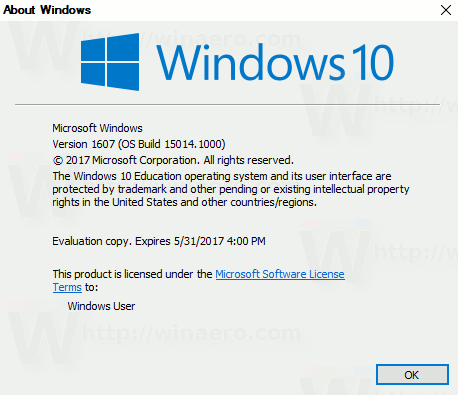 Windows 빌드 15014의 주요 변경 사항에는 Windows Store에서 eBook을 구매할 수 있는 기능, 개인 설정 -> 색상의 새로운 색상 선택기 및 일부 Windows 10 장치의 새로운 전원 슬라이더가 포함됩니다. 여기 이 빌드에 대한 변경 로그가 있습니다.
Windows 빌드 15014의 주요 변경 사항에는 Windows Store에서 eBook을 구매할 수 있는 기능, 개인 설정 -> 색상의 새로운 색상 선택기 및 일부 Windows 10 장치의 새로운 전원 슬라이더가 포함됩니다. 여기 이 빌드에 대한 변경 로그가 있습니다.
Windows 10 Creators Update(PC 및 모바일)에서 전자책 구매 및 읽기: 미국의 Windows Insider는 이제 Windows Store에서 직접 전자책을 구매하고 Microsoft Edge에서 읽을 수 있습니다.
광고
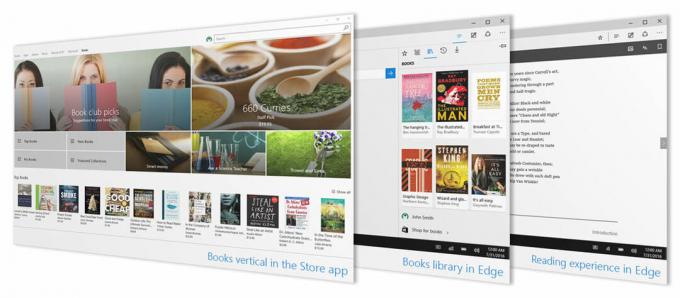
전자책을 구입한 후 즐겨찾기, 기록, 다운로드 및 읽기 목록 바로 옆에 있는 Microsoft Edge의 새로운 허브 항목인 책 라이브러리에서 해당 책을 찾을 수 있습니다. 미국의 Windows Insider는 오늘 이 빌드를 시작으로 이 경험을 시험해 볼 수 있으며 시간이 지남에 따라 더 많은 콘텐츠를 추가할 예정입니다.
- 대화형 독서 경험: 전자책을 탐색하려면 브라우저 하단의 목차 또는 탐색 막대를 사용할 수 있습니다. 단어나 구를 검색하고 Cortana에 특정 단어를 정의하도록 요청하고 포함된 비디오 및 오디오 콘텐츠를 볼 수 있습니다. 그리고 물론, 가장 흥미로운 페이지에 책갈피를 남겨두고 떠났던 곳을 선택하십시오. 오프라인에서도 책을 읽을 수 있습니다.
- 학습 도구: 텍스트 간격을 넓혀 읽기 유창성을 높이고 읽기 효율성에 맞춘 타이포그래피의 이점을 누릴 수 있습니다.
- 당신을 위해 사용자 정의: Microsoft Edge는 Windows 10 장치에서 디지털 콘텐츠를 읽기 위해 제작되었습니다. 글꼴 및 텍스트 크기, 테마, 탐색 컨트롤 등을 변경하여 독서 경험을 만들 수 있습니다.
- EPUB 지원: 스토어를 통해 구입한 PDF 파일 및 책 외에도 – 보호되지 않은 전자책을 읽을 수 있습니다. EPUB 파일 형식 마이크로소프트 엣지와 함께.
Windows Store 및 Microsoft Edge의 책을 사용하면 누구나 좋아하는 콘텐츠를 찾고 읽을 수 있습니다. 이는 기업가, 학생, 창작자, 교육자 및 기타 사람들이 더 많은 것을 배우고 성취할 수 있도록 권한을 부여하는 첫 번째 단계입니다.
지금 Windows Store에서 전자책을 구입하고 독서 경험에 대한 귀하의 생각을 알려주십시오!
Cortana의 검색 상자(PC)에 대한 밝은 그늘: 우리는 작업 표시줄에서 Cortana의 검색 상자에 대한 새로운 모양을 실험하고 있습니다. 당신의 생각을 알려주세요.
Cortana(PC) 알림의 더 큰 텍스트: 알림 및 Action Center에서 Cortana의 음성이 OS 전체에서 일관된 시각적 처리를 위해 업데이트되었습니다. 이것은 이제 조금 더 커지고 강조 색상을 사용한다는 것을 의미합니다.
나만의 맞춤 강조 색상 선택(PC): 액센트 색상에 대해 이야기하고 기본 선택보다 더 많은 것을 요구하는 피드백을 보내주신 분들을 위해 악센트 색상, Build 15014에 색상에 대한 새로운 사용자 정의 색상 옵션이 제공된다는 사실을 공유하게 되어 기쁩니다. 설정. 관심을 끄는 색상을 선택하십시오! 색상 선택기를 사용하여 옵션을 탐색하고 미리 보거나, 원하는 색상을 구체적으로 알고 있는 경우 "자세히"를 클릭하고 RGB, HSV 또는 HEX 색상 코드를 입력하십시오. 그것을 시도하고 당신의 생각을 공유하십시오! 또한 "Solid Color" 또는 "Picture"(유형 "Center" 또는 "Fit")를 선택한 경우 배경 설정에서 새로운 사용자 지정 색상 선택기를 사용할 수 있습니다.
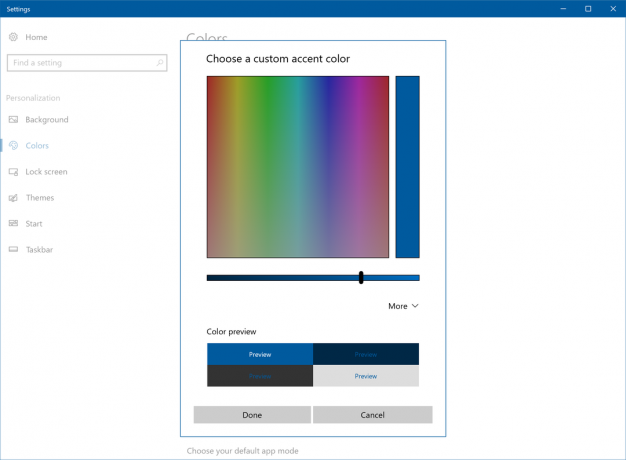
자동으로 공간 확보(PC): 디스크 공간이 부족할 때 추가 단계를 저장하기 위해 스토리지 설정에 필요하지 않은 파일을 자동으로 제거하는 새로운 옵션을 추가했습니다. 현재 사용하지 않은 임시 파일 및 휴지통에 30일 동안 있었던 항목에 대해 이 기능을 지원합니다. 이 옵션은 기본적으로 꺼져 있지만 시스템 > 저장소 설정에서 켜고 정리할 항목을 선택할 수 있습니다.
설정 앱(PC 및 모바일)의 "Wi-Fi 서비스" 섹션에서 병합된 Wi-Fi 설정: 일부 고급 Wi-Fi 설정을 결합했습니다. Wi-Fi Sense 및 유료 Wi-Fi 서비스는 아래에 단순히 "Wi-Fi 서비스"라는 제목의 단일 섹션으로 병합되었습니다. 설정 > 네트워크 및 인터넷 > Wi-Fi. 언급된 "Wi-Fi Sense"가 표시되지 않을 수 있지만 기능은 여전히 있습니다. "추천 오픈 핫스팟에 연결"은 "Wi-Fi 서비스"의 설정 중 하나입니다.
일부 Windows 10 장치(PC)의 새 전원 슬라이더: Build 15002에서 언급했듯이 Windows 장치의 배터리 수명을 개선하는 데 도움이 되는 기능에 대한 실험을 수행하고 있습니다. Windows 10 Creators Update에 대한 배터리 수명 작업을 계속하면서 일부 사용자는 작업 표시줄의 전원 플라이아웃에 새로운 슬라이더가 표시되기 시작할 것입니다. 이 빌드에서(이것은 현재 일부 PC에서만 활성화되며 아직 성능/전원 설정에 연결되지 않았습니다. 피드백):
 일부 Windows PC OEM 파트너는 사람들에게 다양한 시나리오에 맞게 PC를 '조정'하는 방법에 대한 다양한 옵션을 제공할 수 있는 기능을 요청했습니다. 예를 들어 게임을 하는 사람은 장시간 비행할 때 배터리 수명이 더 길어지면 FPS를 약간 낮추고자 할 수 있습니다. 전원 공급 장치 근처에서 같은 게임을 하는 같은 사람이 할 수 있는 모든 성능을 끌어내기 위해 최고급 CPU 성능을 원할 수 있습니다. 가져 오기. 참고 – 슬라이더는 실제로 새로운 전원 또는 성능 구성을 설정하지 않습니다. 지금은 UI일 뿐입니다. OEM과 협력하여 고객에게 가장 적합한 설정을 결정하여 고객이 배송할 수 있도록 할 것입니다. 새로운 Windows 10 PC에 있습니다. 이 Insider 빌드에서는 이에 대한 귀하의 피드백을 기다리고 있습니다. UI!
일부 Windows PC OEM 파트너는 사람들에게 다양한 시나리오에 맞게 PC를 '조정'하는 방법에 대한 다양한 옵션을 제공할 수 있는 기능을 요청했습니다. 예를 들어 게임을 하는 사람은 장시간 비행할 때 배터리 수명이 더 길어지면 FPS를 약간 낮추고자 할 수 있습니다. 전원 공급 장치 근처에서 같은 게임을 하는 같은 사람이 할 수 있는 모든 성능을 끌어내기 위해 최고급 CPU 성능을 원할 수 있습니다. 가져 오기. 참고 – 슬라이더는 실제로 새로운 전원 또는 성능 구성을 설정하지 않습니다. 지금은 UI일 뿐입니다. OEM과 협력하여 고객에게 가장 적합한 설정을 결정하여 고객이 배송할 수 있도록 할 것입니다. 새로운 Windows 10 PC에 있습니다. 이 Insider 빌드에서는 이에 대한 귀하의 피드백을 기다리고 있습니다. UI!
그렇다면 이 UI에서 무엇을 기대해야 할까요?
- 일부 사용자는 UI를 볼 수 있지만 다른 사용자는 표시하지 않을 것입니다. 이것은 의도된 것입니다! Windows 10 크리에이터 업데이트를 받는 많은 PC에 슬라이더가 계속 없을 것이기 때문에 새로운 UI와 "슬라이더 없는" UI에 대한 피드백을 제공하는 내부자가 필요합니다.
- 슬라이더를 왼쪽으로 끝까지 돌리면(배터리 전원이 켜져 있을 때) 배터리 세이버가 '켜짐'으로 설정됩니다. (이와 유사하게 PC에 슬라이더가 표시되지 않는 경우 절전 모드를 켤 수 있는 '토글'이 있습니다. 또는 꺼짐).
- "권장"부터 "최고의 성능"까지의 다른 슬라이더 위치는 오늘의 Insider Preview 빌드에서 성능이나 배터리 수명에 전혀 영향을 미치지 않습니다.
- 향후 Insider 빌드에서 슬라이더를 볼 수 있는 유일한 사람은 슬라이더가 실제로 다른 수준의 성능 및 절전을 제공하는 사람인지 확인합니다. 지금으로서는 우리가 얻을 수 있는 모든 피드백을 원합니다!
UI에 대한 피드백이 있는 경우 피드백을 듣고 싶습니다. 피드백 허브 아래의 피드백 허브를 통해 제출하십시오. 전원 및 배터리 > 설정 범주.
이것은 UI의 일부일 뿐이지만 몇 주 후에 Windows 10 Creators Update에서 배터리 수명 투자에 대해 더 자세히 이야기할 예정이니 계속 지켜봐 주시기 바랍니다!
Windows Insiders 프로그램의 Fast 링에 있는 경우 다음으로 이동하십시오. 설정 -> 업데이트 및 보안 -> Windows 업데이트 -> 업데이트 확인.
개인 정보 보호 개요
이 웹사이트는 쿠키를 사용하여 웹사이트를 탐색하는 동안 경험을 개선합니다. 이러한 쿠키 중 필요에 따라 분류된 쿠키는 웹사이트의 기본 기능이 작동하는 데 필수적이므로 귀하의 브라우저에 저장됩니다. 또한 귀하가 이 웹사이트를 사용하는 방식을 분석하고 이해하는 데 도움이 되는 제3자 쿠키를 사용합니다. 이 쿠키는 귀하의 동의가 있는 경우에만 귀하의 브라우저에 저장됩니다. 또한 이러한 쿠키를 거부할 수 있는 옵션이 있습니다. 그러나 이러한 쿠키 중 일부를 선택 해제하면 브라우징 경험에 영향을 미칠 수 있습니다.
